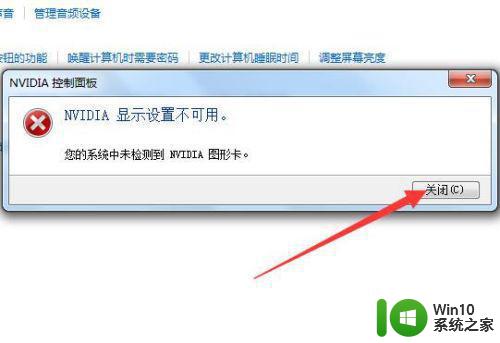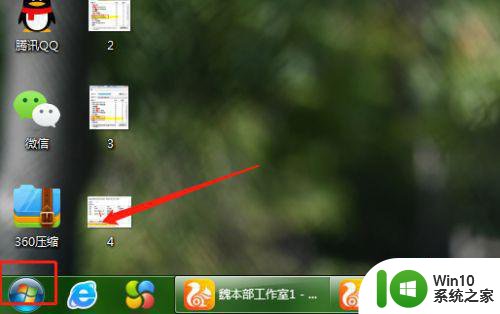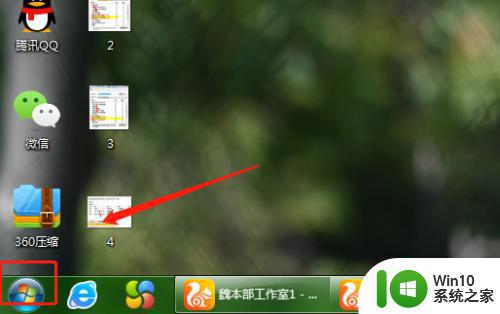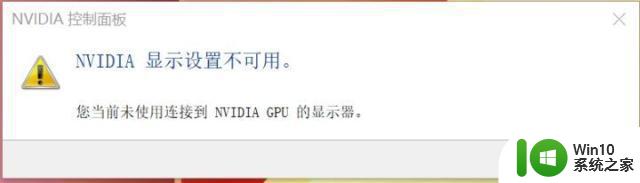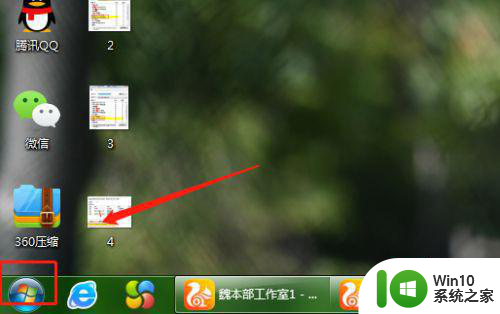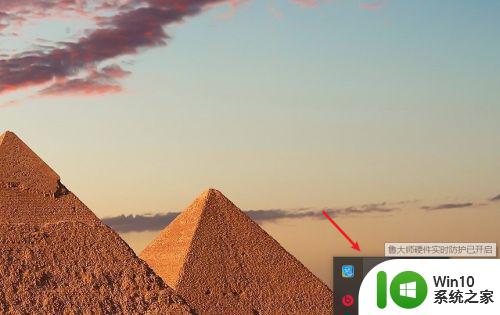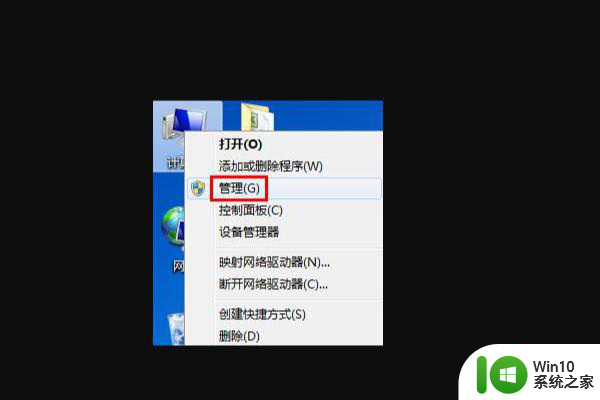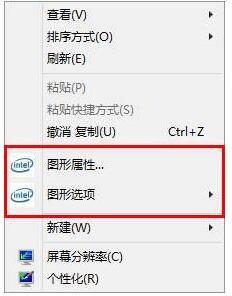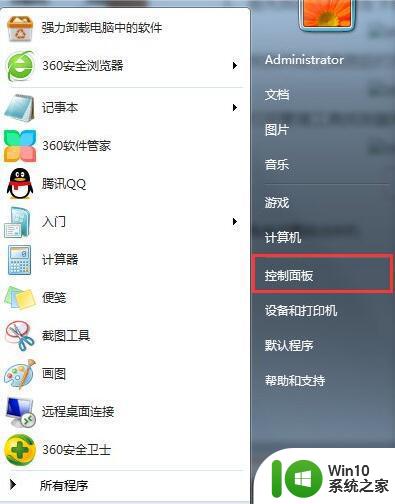如何在Win7系统中找到Nvidia控制面板并进行设置 Win7电脑如何打开Nvidia显卡控制面板进行调整
现在许多电脑游戏都需要高性能显卡才能完美运行,而Nvidia显卡则是众多用户首选的显卡之一。但是很多人不知道如何在Win7系统中找到Nvidia控制面板并进行设置。本文将告诉你如何在Win7电脑中打开Nvidia显卡控制面板,并对一些常见的设置进行简单介绍。
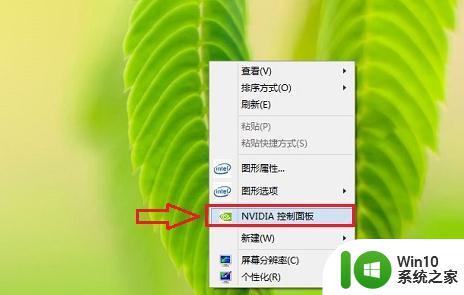
具体的设置方法:
1、首先你驱动装好了的话,桌面右键-属性-设置-高级-NVIDI,现在桌面空白处鼠标右键看有没有,没有的话继续下面步骤;
1、点击开始菜单,然后选择打开控制面板;
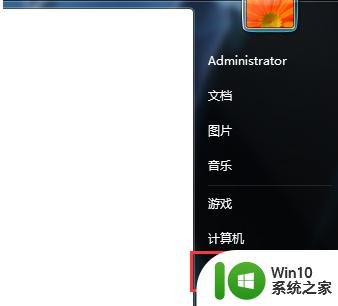
2、在打开的窗口右上角的“查看方式”选择大图标。然后就可以找到“NVIDIA控制面板”
3、打开“NVIDIA控制面板”后在窗口的左上方点击“桌面”然后把“添加桌面上下文菜单”勾选上。
4、然后后就可以在桌面的空白处鼠标右键就能找到。
Win7系统找到Nvidia控制面板并进行设置方法很简单,只要按照以上步骤一步步操作即可。打开Nvidia显卡控制面板,进行合理的调整,可以有效提升电脑性能与游戏体验。希望本篇文章可以帮到大家,如果您有其他关于电脑方面的问题,欢迎继续关注我们的文章。